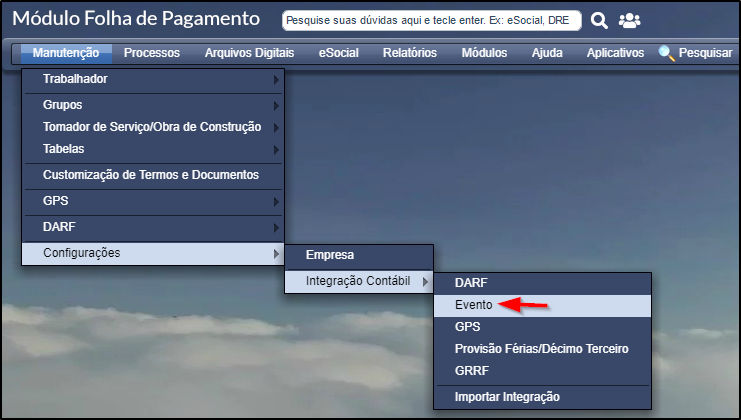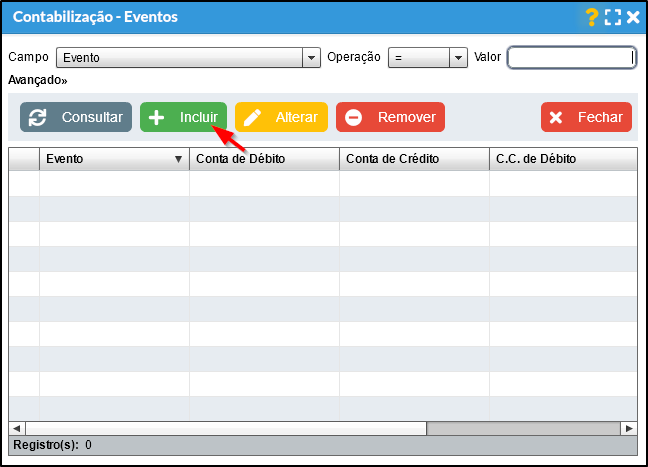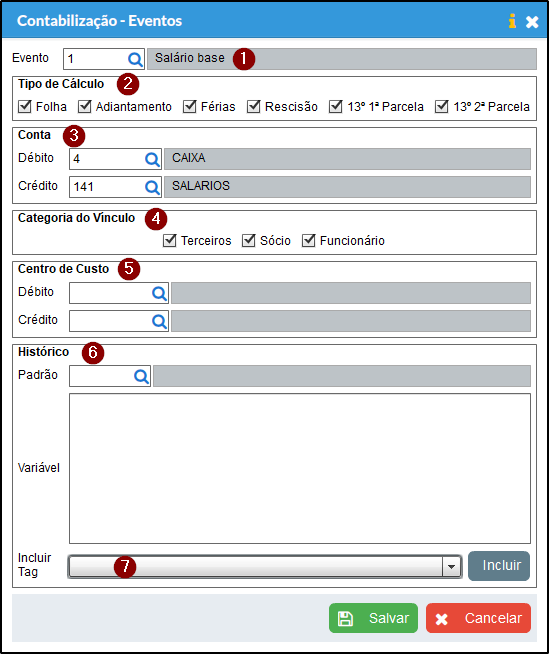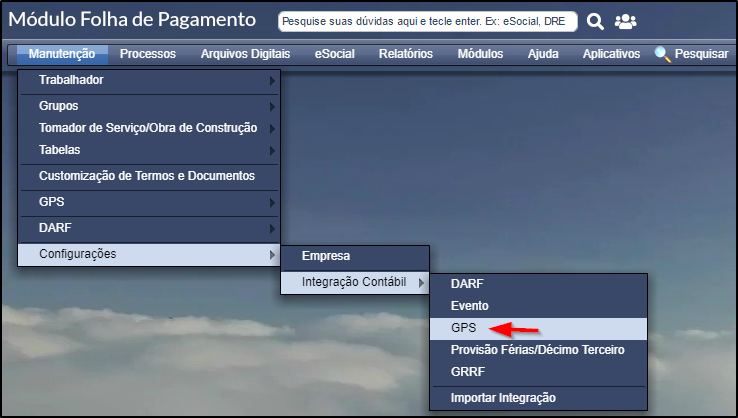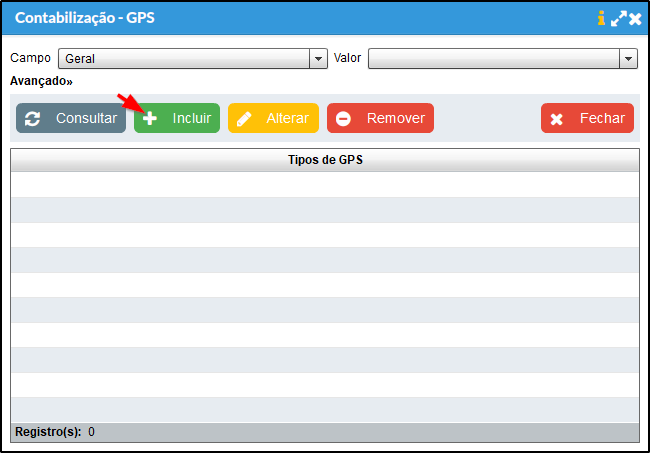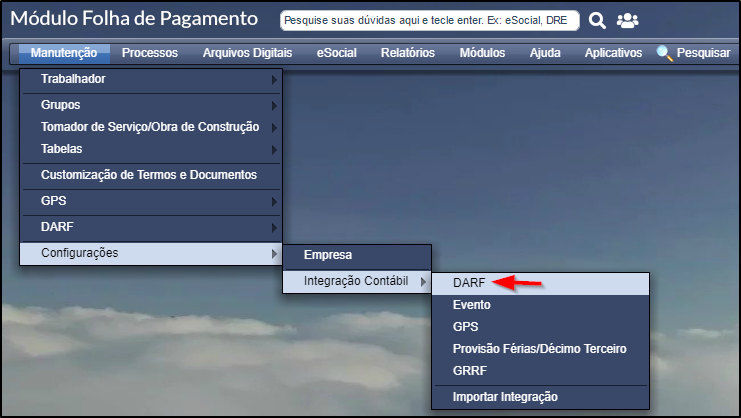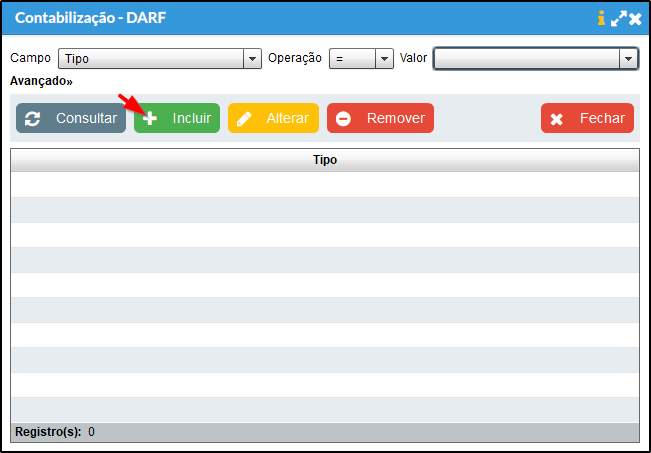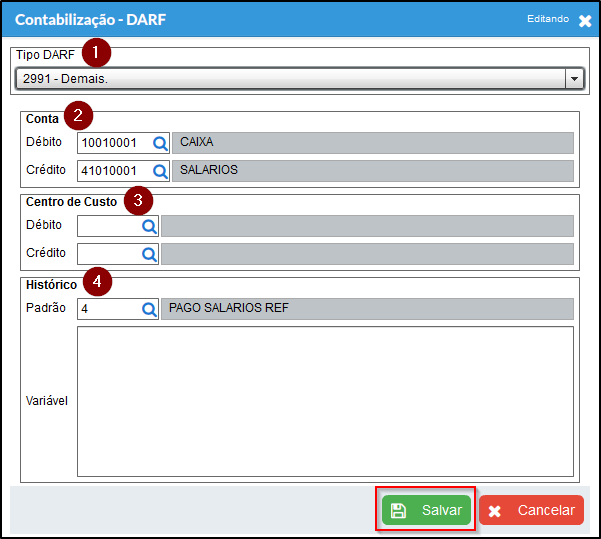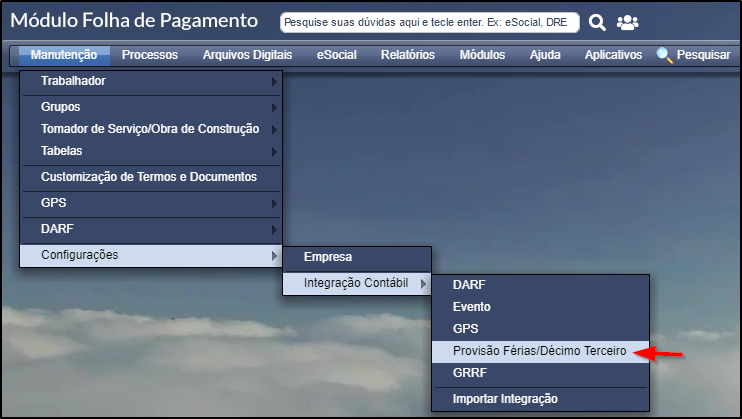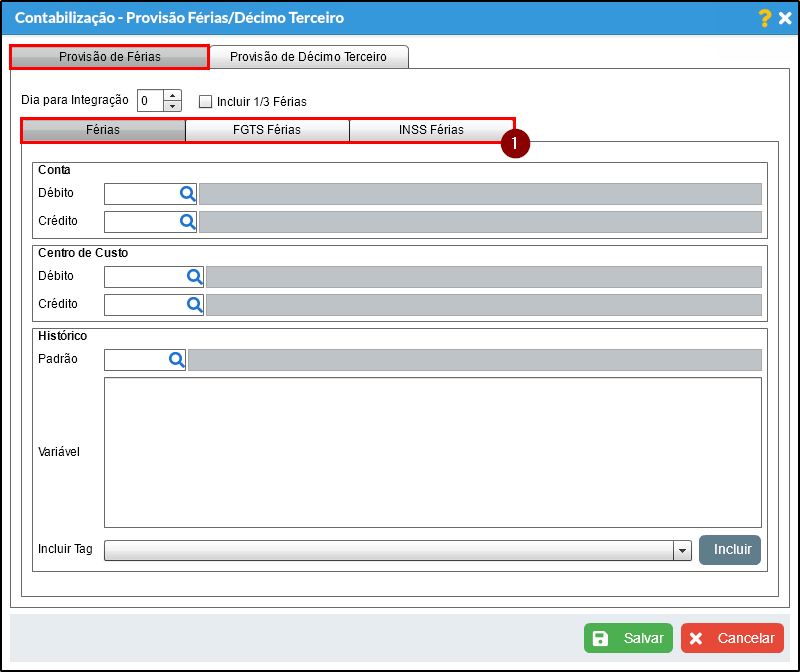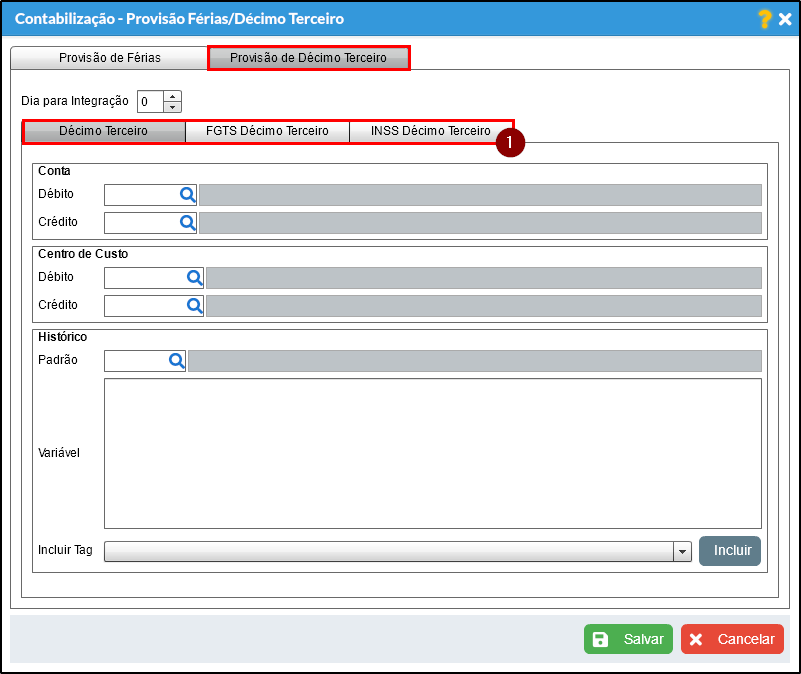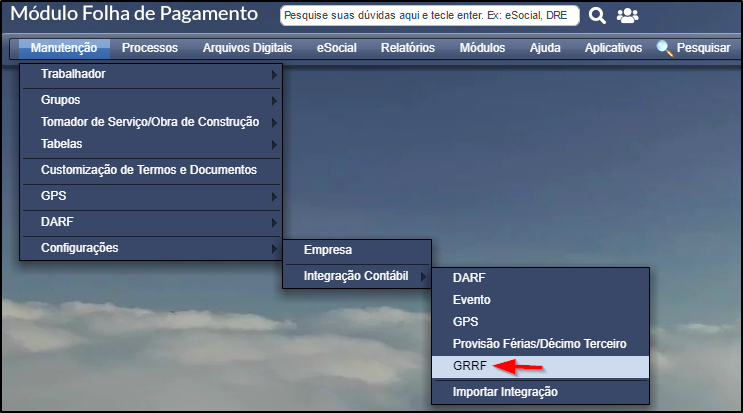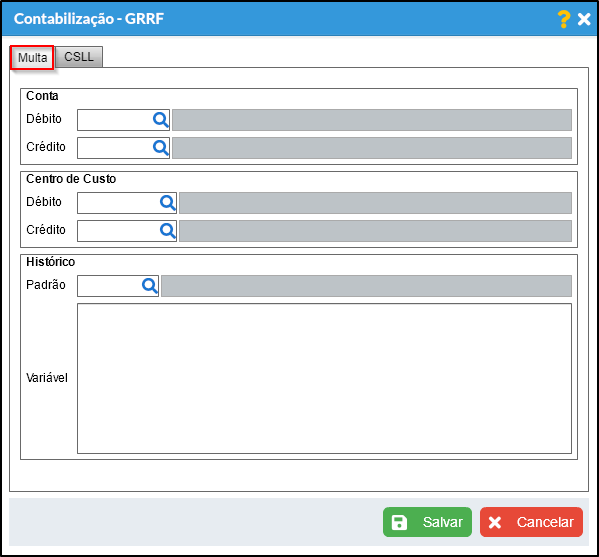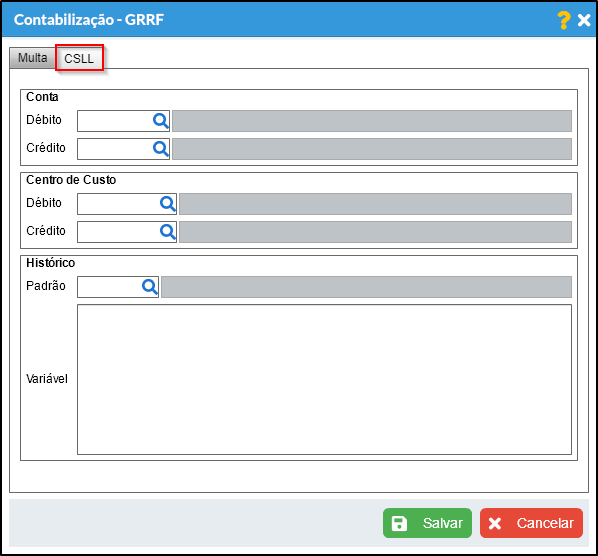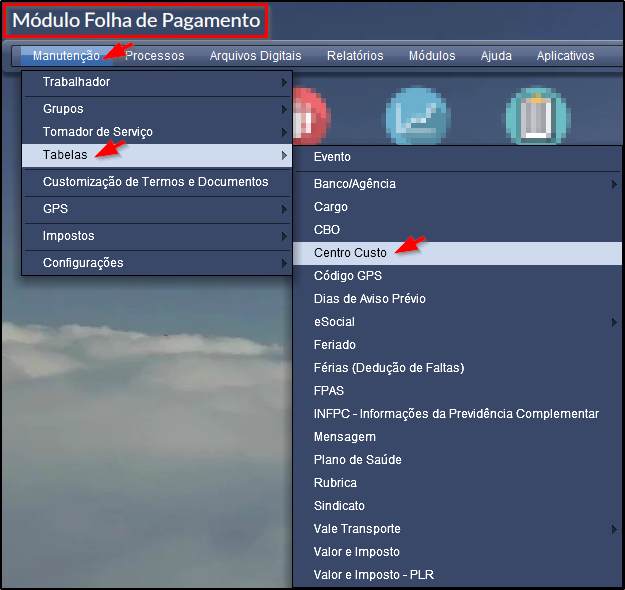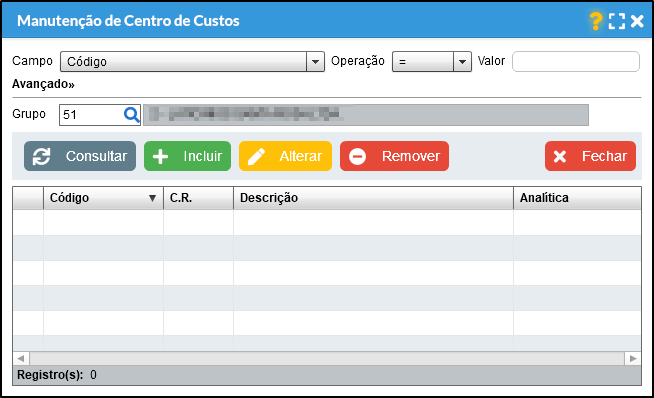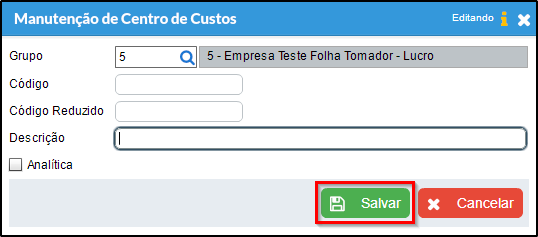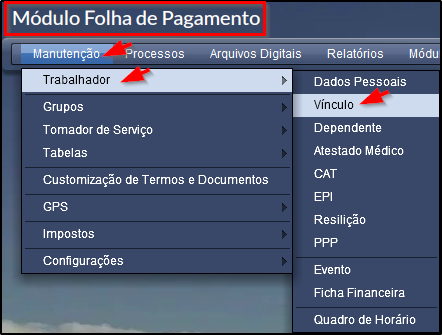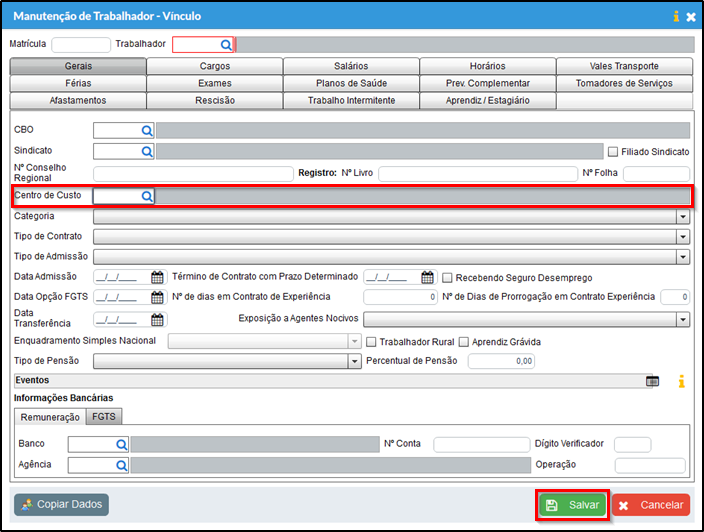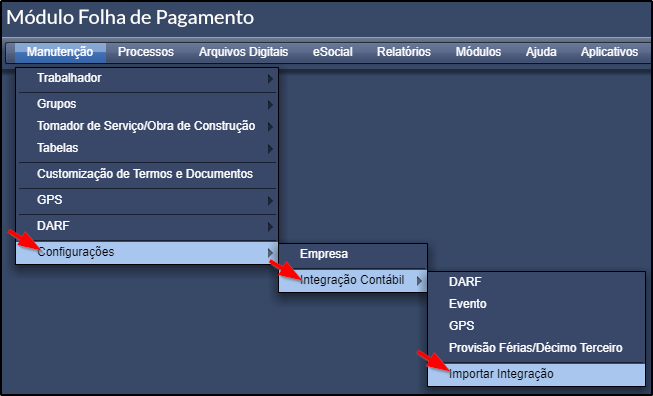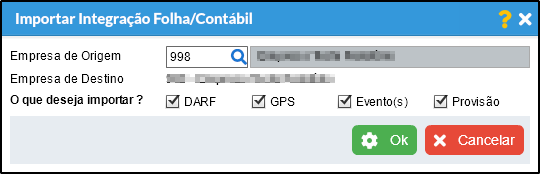Contabilização e Integração do Módulo Folha de Pagamento com o Módulo Contábil
(Redirecionado de Configurar a Contabilização da Folha de Pagamento)
Índice
[ocultar]Definição
Este ajuda tem por finalidade auxiliar na contabilização de valores presentes no módulo Folha de Pagamento para o módulo Contábil.
Pré-requisitos
- Ter calculado a Folha/GPS/DARF da referência que se deseja integrar. Para saber como proceder na geração da guia GPS e DARF verifique em Maiores Informações.
Observações
- Caso as contabilizações de eventos possua o mesmo código e descrição nas duas empresas (origem e destino) a importação não será realizada para o mesmo. Para não causar duplicação.
- Pelo menos 1 conta (débito ou crédito) deve ser informada em cada configuração
- Pelo menos 1 histórico (padrão ou variável) deve ser informado em cada configuração.
1.Na configuração da integração dos eventos:
- É possível criar várias configurações para chave evento/funcionário/sócio/terceiro e diferentes centros de custos (credito ou debito)
- O mesmo centro de custo só pode ser usado 1 vez por chave evento/funcionário/sócio/terceiro
- Ou ambos centros de custo são nulos ou 1 e somente 1 centro de custo da configuração é usado na folha de pagamento.
- Se existir somente uma configuração para chave evento/funcionário/sócio/terceiro o sistema utiliza ela independente do centro de custo do vínculo.
- Se existir mais de uma configuração para chave evento/funcionário/sócio/terceiro o sistema utiliza a configuração que tenha mesmo centro de custo(debito ou credito) do vínculo.
2. Na configuração da integração da GPS:
- É possível criar uma configuração para cada tipo de GPS.
- O campo 'deduções FPAS' deve ser contabilizado através dos eventos 11 - Salário família e 16 - Salário Maternidade
- O campo 'Valor INSS (segurados + c.individual)' deve ser contabilizado através do evento 71 - INSS
3. Na configuração da integração da DARF:
- É possível criar uma configuração para cada tipo de DARF.
4. Na Provisão Férias/Décimo Terceiro:
- É possível criar uma configuração para cada Empresa.
- Na contabilização de 'Provisão de Férias' ao selecionar a opção 'Incluir 1/3 Férias' ao efetuar a integração será adicionado ao valor das férias o valor de 1/3 também. No campo 'Dia para Integração', caso o dia for 0 (ZERO), ao efetuar a integração o último dia da referência será utilizado.
5. Na contabilização:
- O valor da empresa é considerado pelo sistema como a soma do valor da empresa mais o valor sócio/autônomo.
Atenção
- Todos os lançamentos desta referência, e advindos da Folha de Pagamento, são apagados.
- Caso existam Contas de Resultado encerradas após o período inserido o sistema não realiza a integração.
Procedimento
Configuração do Evento
a) Acesse Módulo Folha de Pagamento> Manutenção > Configurações > Integração Contábil > Evento.
b) Na tela "Contabilização - Eventos" clique em "Incluir".
c) Informe os campos necessários para a integração após preencher, clique no botão "Salvar".
- Evento que deverá ser integrado
- Tipos de cálculos
- Contas de débito/crédito que serão referenciadas
- Categorias dos vínculos que se enquadram nessa configuração
- Centros de custo de debito/crédito
- Históricos.
- Tags para o preenchimento do Histórico.
Configuração da GPS
a) Acesse Módulo Folha de Pagamento> Manutenção > Configurações > Integração Contábil > GPS.
b) Na tela "Contabilização - GPS" clique em "Incluir".
c) Informe os campos necessários para a integração após preencher, clique no botão "Salvar".
- Tipos de GPS que se enquadram nessa configuração
- Navegue nas abas que correspondem aos campos GPS que deseja ser integrado
- Contas de débito/crédito
- Centros de custo de debito/crédito
- Históricos.
OBS.: Na contabilização o valor da empresa é considerado pelo sistema como a soma do valor da empresa mais o valor sócio/autônomo.
Configuração da DARF
a) No Módulo Folha de Pagamento acesse o menu Manutenção > Configurações > Integração Contábil > DARF.
b) Na tela "Contabilização - DARF" clique no botão "Incluir".
c) Informe os campos necessários para a integração
- Tipo de DARF que se enquadra nessa configuração.
- Contas de débito/crédito.
- Centros de custo de debito/crédito.
- Históricos.
Provisão Férias/Décimo Terceiro
Para Cadastrar a contabilização da Provisão Férias/Décimo Terceiro acesse Módulo Folha de Pagamento> Manutenção> Configurações> Integração Contábil> Provisão Férias/Décimo Terceiro.
Na aba "Provisão de Férias" informe o "Dia para Integração" e Incluir 1/3 Férias e informe os dados descritos abaixo e clique em "salvar".
- Preencha as "Férias", "FGTS Férias", "INSS Férias".
- Informe as "Contas" de débito/crédito que serão referenciadas.
- Informe os "Centros de custo" de debito/crédito
- Informe o Histórico. Padrão e/ou variável.
- Na opção de "Incluir Tags" inclui no histórico variável a referência do cálculo do evento.
Na aba "Provisão de Décimo Terceiro" informe o "Dia para Integração" e informe os dados descritos abaixo e clique em "salvar".
- Preencha as "Férias", "FGTS Férias", "INSS Férias".
- Informe as "Contas" de débito/crédito que serão referenciadas.
- Informe os "Centros de custo" de debito/crédito
- Informe o Histórico. Padrão e/ou variável.
- Na opção de "Incluir Tags" inclui no histórico variável a referência do cálculo do evento.
GRRF
a) acesse Módulo Folha de Pagamento> Manutenção> Configurações> Integração Contábil> GRRF
b) Informe os dados da Multa
1) Conta. Débito:A conta que será para o débito da multa. Crédito: A conta que será para o crédito da multa.
2) Centro de Custo Débito: A conta que será para o débito de centro de custo. Crédito: A conta que será para o crédito de centro de custo.
3) Histórico Padrão: Um histórico padrão já cadastrado anteriormente no sistema veja mais em Cadastro de Históricos. Variável: Uma informação adicional para a multa ou o histórico.
c) Informe os dados da CSLL
1) Conta. Débito:A conta que será para o débito da multa. Crédito: A conta que será para o crédito da multa.
2) Centro de Custo Débito: A conta que será para o débito de centro de custo. Crédito: A conta que será para o crédito de centro de custo.
3) Histórico Padrão: Um histórico padrão já cadastrado anteriormente no sistema veja mais em Cadastro de Históricos. Variável: Uma informação adicional para a multa ou o histórico.
d) Clique em salvar.
Configuração do Centro de Custo para o Trabalhador
a) Para configurar um centro de custo e vincular ao trabalhador acesse o Módulo Folha de Pagamento menu Manutenção > Tabelas > Centro de Custo.
b) Na Tela "Manutenção de Centro de Custos" clique em "Incluir".
c) Informe o "Grupo" de Empresas, o "Código", "Código Reduzido", "Descrição" e marque "Analítico" caso o centro de custo seja analítico, após clique em "Salvar".
d) Para vincular o trabalhador e o centro de custo, acesse o Módulo Folha de Pagamento, menu Manutenção > Trabalhador > Vínculo.
e) Selecione o vinculo a ter o centro de custo configurado e clique em "Alterar", no campo "Centro de Custo" informe o Centro de Custo desejado e após seleciona-lo clique em "Salvar" para manter as configurações.
OBS: É possível realizar o cadastro do centro de custo diretamente na tela de vínculo clicando no ícone de lupa do campo "Centro de Custo"
Integração
Procedimento
Acesse Módulo Contábil menu Processos > Integração > Módulo Folha de Pagamento.
OBS: Não é integrado os eventos calculados automaticamente, somente eventos que constam na ficha financeira.
OBS.2: Caso a opção "Férias" esteja marcada, o sistema irá integrar os evento calculados no mês e apresentados no recibo de férias. Caso esteja desmarcada, irá utilizar os eventos de férias lançados na folha do mês.
- Informe a referência, a data que os lançamentos devem ser geradas, as categorias dos vínculos e os tipos de GPS que devem ser buscados.
- Clique no botão Consultar. O sistema listará todos os lançamentos que correspondem ao filtro selecionado.
- Ao clicar no botão Integrar, o sistema salva os lançamentos selecionados no Módulo Contábil.
Importando a Integração
Pré-requisitos
- Haver configurações de Integrações Contábeis na empresa de Origem.
- A empresa de Origem e Destino devem estar no mesmo Grupo de Plano de Contas.
Procedimento
Esta rotina é destinada a importar a configuração da integração Folha de Pagamento x Contábil de outra empresa, para realizar o procedimento de Importação da Integração, na empresa de destino e acesse o menu Manutenção> Configurações> Integração Contábil> Importar Integração.
Na tela "Importar Integração Folha/Contábil" confira se a "Empresa de Destino" é a desejada. Informe a "Empresa de Origem", marque as configurações que deseja importar, somente DARF, GPS, Evento, ou todos após, clique em "OK".
Após a importação para verificar acesse Manutenção> Configurações> Integração Contábil> DARF/GPS/Evento/Provisão.
Ver Também
- [[Configuração e Importação da Integração Folha/Contábil]
- Configuração do Plano de Contas
- Emissão da Guia de DARF
- Emissão da Guia de GPS
- Cálculo da Folha de Pagamento
- Vídeo Aula - 3.3 - Módulo Contábil - Plano de Contas